韓国語を意識するようになると気になるのがネット上でのハングル文字です。
ブログでもハングル文字と日本語と混ぜて入力してる方の記事を見かけます。
どうやってハングル文字を入力するんだろう・・・
で、調べてみました。
WindowsXPの場合ですが、
ひらがなとアルファベットを変更する時に使うIMEで
韓国語も使えるように設定してあげるだけで簡単に使えるようになります。
韓国語の設定の仕方
IMEを右クリックして表示するほうが速いのですが、クリックする場所によって画面が違ってくるのでわかりやすいようにコントロールパネルから進めていきます。
まずはスタートメニューにあるコントロールパネルをクリックしてください。

「日付、時刻、地域と言語のオプション」をクリックします。
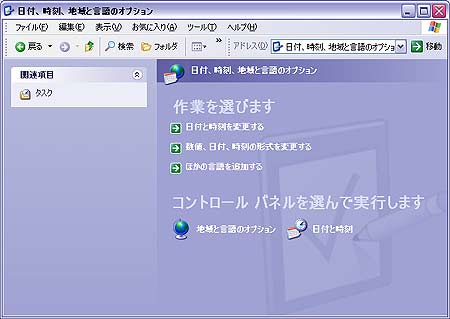
「ほかの言語を追加する」をクリック。
「地域と言語のオプション」でもいけますが「ほかの・・・」で行ったほうが速いです。
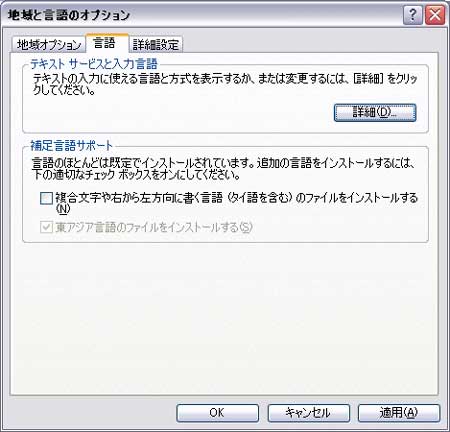
「言語タブ」になってることを確認して
「詳細」クリック

「設定タブ」になっていることを確認して
「追加」ボタンクリック。
「韓国語」がすでに表示されていますが、先に私が入れちゃったからです。
普通は日本語しかないと思います。

入力言語プルダウンメニューで「韓国語」を選ぶ。
外国語がい~っぱい出てきます。ほかの言語もいろいろ使えるということですね。
「OK」 クリック
インストールされているサービス欄に「韓国語」が表示されます。
「基本設定」の「キーの設定」ボタンを押す。

「入力言語を切り替える」にしておくとIMEバーで簡単に変更できます。
「OK」をクリックで設定完了です!
![]()
![]()
すると、左Alt+ShiftでIMEがこんな感じに変化します。
私はIMEが表示されるバーを右サイドに縦に使っているのでこんな感じですが
普通は横向きになりますね。
直接「JP」「KO」をクリックしても変更可能です。
韓国語用の「A」をクリックすると「가」になってハングル文字が入力できます。
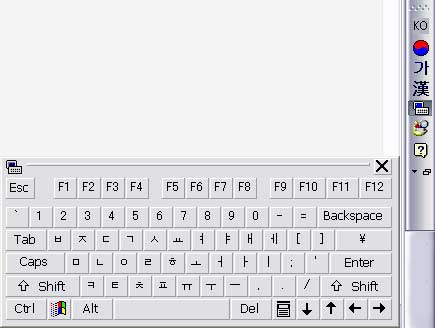
ハングル文字用のソフトキーボードはこの時点では表示されていないので
韓国語のほうにして1番下(普通は1番右の▼をクリックし、Soft Keyboard をクリックしておくと
使いたいときにソフトキーボードを表示させられます。
まずは普通にリアルキーボードからハングル文字を入力してみます
キーボードの「Q」から順に1列づつ打っていくと・・・
ㅂㅈㄷㄱ쇼ㅕㅑㅐㅔ[]
ㅁㄴㅇㄹ호ㅓㅏㅣ;’\
ㅋㅌㅊ퓨ㅜㅡ,./
こんな感じになりました。
途中文字が自動で「合体」していくところがあったので、
適当に打ってみると・・・・
ㅏ새ㅑㅕ볍냗ㅇㄹ거ㅕㅇ데마ㅑ미ㅣ믐무뮴ㅍ맘ㅎ쳐
うわ、やっぱり合体していきます。
母音と子音が続いて入力されると合体していくようです。
日本語の漢字変換みたいなものでしょうか。
とっても面白いです。
ソフトキーボードを利用すると意図する文字を入力できるのでこれは助かりますね。
韓国語に興味のある方は1度設定してみてくださいね。
こちらも追加!ぜひやってみてください!
ハングルをキーボードでタイピングしてみよう。
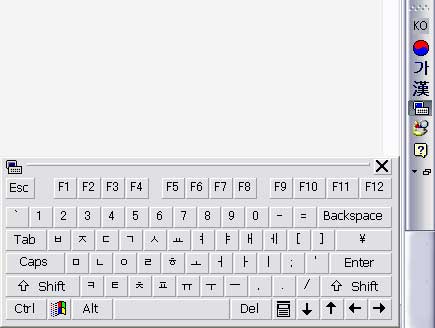


コメント
[…] 以前に「ハングル文字を入力できるようにIMEを設定する方法」という記事をアップしていますが、今日は私が実際にしたハングル文字のタッチタイピング練習についてご紹介します。 […]